怎么在win10系统中设置打开程序不显示是否允许更改设置的信息
使用Windows系统电脑的用户,每次打开程序都会看到“是否允许更改设置”的提示信息,因此想要设置不显示,但是却不知道如何设置,那么小编就来为大家介绍一下吧。
具体如下:
1. 第一步,右击此电脑图标,接着点击弹出窗口中的属性选项。
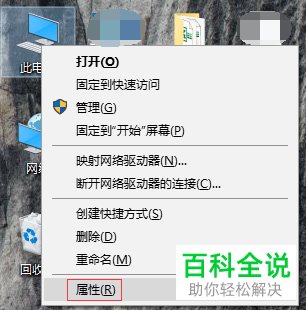
2. 第二步,我们可以看到如下图所示的系统控制器页面。
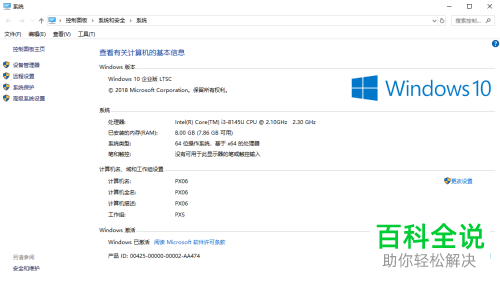
3. 第三步,在下图所示的页面中,点击左下角红框中的安全与维护选项。

4. 第四步,来到下图所示的安全与维护的页面后,点击页面左侧的更改用户账户控制设置选项。

5. 第五步,我们可以看到如下图所示的用户账户控制设置页面,发现当遇到“应用试图安装软件或更改我的计算机”或者“我更改了Windows设置”的情况时,就会收到通知信息。
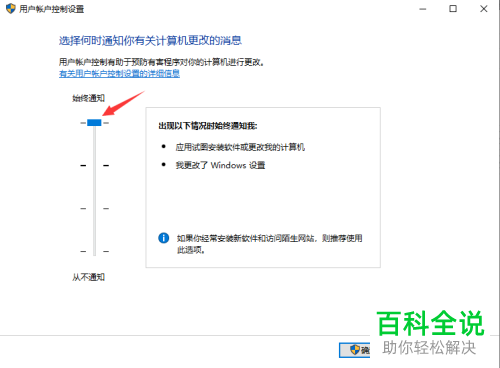
6. 第六步,在下图所示的页面中,移动控制图标到“从不通知”选项,接着点击右下角的确定选项, 就可以成功设置打开程序不显示是否允许更改设置的信息了。
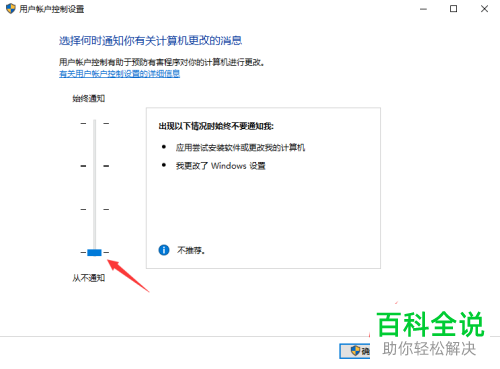
以上就是怎么在win10系统中设置打开程序不显示是否允许更改设置的信息的方法。
赞 (0)

